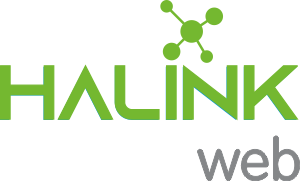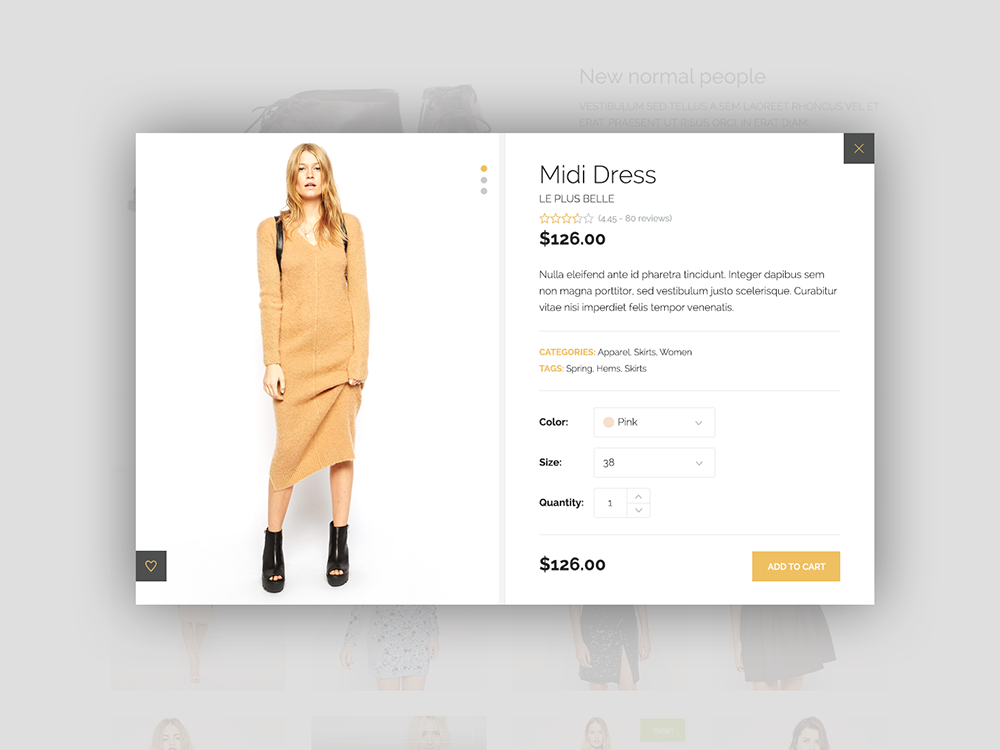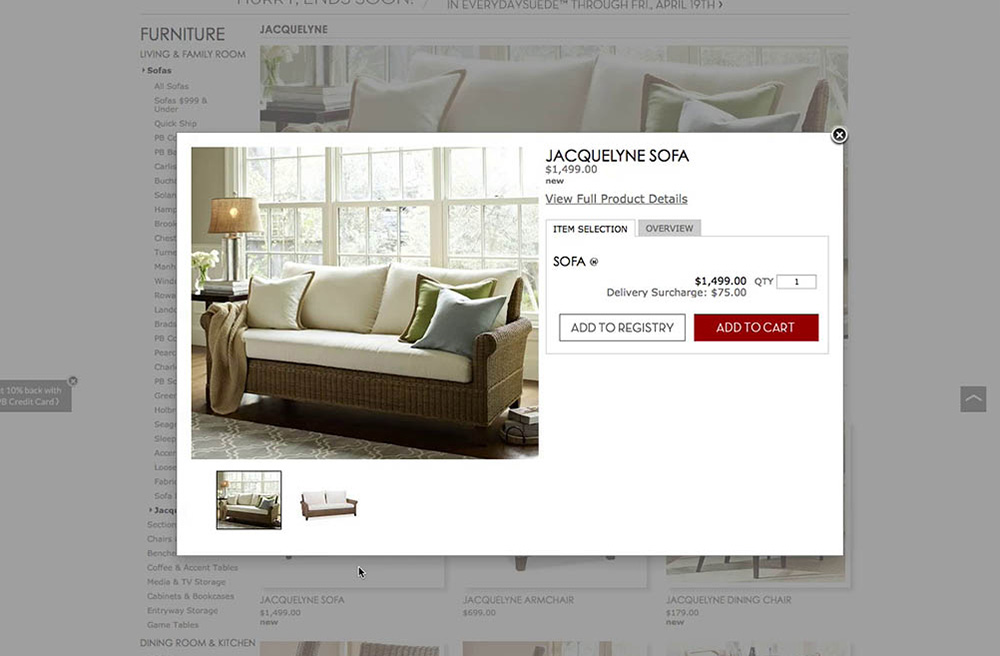Quick View (Xem nhanh) được áp dụng trong trang danh mục sản phẩm nhằm giúp khách hàng nhanh chóng xem thêm các thông tin quan trọng của sản phẩm đó, như là mô tả ngắn, các biến thể của sản phẩm, … mà không cần nhấp vào xem chi tiết sản phẩm.
Tính năng Quick View thực sự hữu ích cho khách hàng khi muốn duyệt nhanh thông tin nhiều sản phẩm để tìm mua sản phẩm phù hợp.
Tuy nhiên, nếu tính năng Quick View được thiết kế kém có thể gây khó khăn cho người dùng, dẫn đến việc họ ngần ngại sử dụng tính năng này cũng như giảm khả năng mua hàng. Bài viết này sẽ nêu lên 3 lỗi phổ biến khi thiết kế tính năng Quick View và cách khắc phục.
3 lỗi Quick View cần tránh và cách khắc phục
Chế độ xem nhanh nhưng chưa thực sự “nhanh”
Ý tưởng đằng sau chế độ Quick View là cung cấp cho người mua sắm trực tuyến một số ngữ cảnh bổ sung như các hình ảnh biến thể khác nhau và một số thông tin bổ sung để tạo thuận lợi cho việc mua hàng. Khi mở Quick view, khách hàng có thể xem trước chi tiết mặt hàng đã chọn mà không cần rời khỏi trang danh sách sản phẩm.
Tuy nhiên, các lớp phủ Quick View có thể dễ dàng bị nhồi nhét quá nhiều chi tiết, khiến nó không phải là bản xem trước mà là một trang sản phẩm gần như đầy đủ. Trong một số trường hợp, toàn bộ Quick view chiếm 2 hoặc 3 khung nhìn theo chiều cao thiết kế web bán hàng. Do đó, người mua hàng cần cuộn xuống để xem mọi thứ. Đây không phải là “nhanh” nữa.
Khi chế độ xem nhanh chứa đầy thông tin và chỉ sử dụng một nút nhỏ để hướng người mua hàng đến trang chi tiết sản phẩm, điều này có thể dễ dàng bị nhầm lẫn. Bản xem trước, thứ sẽ khơi dậy sự quan tâm của khách hàng để họ mua hàng, thực ra lại ngăn cản họ thực hiện điều đó.
Cách khắc phục:
Chúng tôi khuyên bạn chỉ nên đặt một lượng thông tin vừa phải và quan trọng trong chế độ xem nhanh. Chẳng hạn như một vài tính năng chính sản phẩm, các biến thể như màu sắc, kích cỡ, … Sau đó là lựa chọn số lượng và nút mua hàng.
Ngoài ra, khi thiết kế lớp phủ Quick View, bạn nên chừa đủ chỗ để danh sách sản phẩm được nhìn rõ và dễ dàng chạm vào khi người dùng muốn đóng Quick View.
Vị trí sai cho nút Quick view
Vị trí của nút Quick view là rất quan trọng. Vì đây chỉ là bản xem trước nên bạn không muốn nó thu hút sự chú ý khỏi trang sản phẩm. Đáng buồn thay, nhiều trang web bán hàng mắc sai lầm khi nhấn mạnh quá nhiều vào nút Quick view.
Mọi thứ có thể trở nên tồi tệ hơn nếu khách hàng thực sự nghĩ rằng Xem nhanh là trang chi tiết sản phẩm. Họ có thể cho rằng thiếu thông tin sản phẩm trên trang web bán hàng của bạn và quyết định rời đi.
Cách khắc phục:
Bạn nên có nút Quick view ở đầu hoặc cuối từng sản phẩm trong danh sách hoặc ở góc của hình thu nhỏ và chỉ hiển thị phần tử khi di chuột. Nút này có thể được bao bọc trong một biểu tượng bắt mắt thay vì một biểu tượng có cùng kích thước với nút “Xem chi tiết”. Trên kích thước màn hình nhỏ hơn như trong thiết bị di động, nút này phải được tách biệt khỏi hình thu nhỏ.
Không dễ dàng để thoát
Có một số cách để người dùng thoát khỏi chế độ Xem nhanh, ví dụ: nhấp vào nút Đóng (x) hoặc nút “Quay lại”, nhấn vào phần màn hình ngoài khung Quick view. Tuy nhiên, nhiều trang web không cho phép khách hàng làm điều đó dễ dàng.
Nút X (đóng) quá nhỏ, nằm ở vị trí không thuận tiện trong khi người dùng không có lựa chọn nào khác để tắt Quick view.
>> Xem mẫu web bán hàng
Cách khắc phục:
Để tránh hiểu lầm, chúng tôi khuyên bạn nên sử dụng nút X to rõ nằm ở góc trên bên phải khung. Ngoài ra, hãy cho phép thoát khỏi chế độ xem nhanh bằng cách nhấp vào vùng trống bên ngoài khung xem nhanh.
Kết luận
Chức năng Quick view mang lại trải nghiệm tốt hơn cho khách hàng. Tuy nhiên, cần tránh và khắc phục 3 lỗi kể trên để nó thực sự hữu ích trong việc giúp khách hàng ra quyết định mua hàng nhanh chóng hơn.